Wenn Sie Ihr Mobiltelefon von LG auf Motorola upgraden, werden Sie sich Gedanken über einfache und effektive Möglichkeiten machen, Ihre Daten zu teilen. Glücklicherweise gibt es viele Apps und Methoden zum Verschieben von Daten, und Sie können Informationen problemlos wiederherstellen. Wir werden im Folgenden darüber sprechen, wie man Daten von LG zu Motorola überträgt. Mit diesen Tipps können Sie die Datenmigration mühelos abschließen.

Das Datenübertragungstool von LG zu Motorola – Samsung Data Transfer – ist eine sichere und einfache Möglichkeit, mehrere Datentypen von einem Gerät auf ein anderes zu übertragen. So können Sie damit Textnachrichten, Fotos, Kontakte, Apps, Musik, Videos und mehr von Ihrem LG- auf ein Motorola-Telefon übertragen. Der Vorgang ist einfach, stabil und schnell und Sie können darauf vertrauen, dass er Dateien zwischen Android- und iOS-Geräten verschiebt .
Darüber hinaus unterstützt die Software Windows XP/Vista/7/8/10/11, Mac OS X 10.9 und spätere Versionen. Es unterstützt außerdem Android OS 4.0 oder höher und iOS 5.0 oder höher, sodass Sie es auf den meisten Android- und iOS-Mobilgeräten verwenden können. Es ist schön, dass Sie es als erste Option für den Datenexport ausgewählt haben.
Laden Sie die Übertragungssoftware kostenlos herunter.
Schritt 1. Starten Sie die Datenübertragungssoftware
Installieren Sie die Datenexportsoftware und starten Sie sie auf Ihrem Laptop. Auf der Softwareoberfläche werden die Quell- und Zielgeräte sowie ein Menü angezeigt. Über das Menü können Benutzer die Dateitypen auswählen, die sie verschieben möchten.
Schritt 2. Verbinden Sie die LG- und Motorola-Telefone mit dem Computer
- Verbinden Sie die LG- und Motorola-Telefone über geeignete USB-Kabel mit dem Computer. Das Programm erkennt die Telefone automatisch.
- Aktivieren Sie das USB-Debugging auf beiden Android-Geräten und die Software erkennt sie sofort. Bestätigen Sie, dass Ihr LG-Telefon das „ Quellgerät “ und Motorola das „ Zielgerät “ ist. Wenn nicht, tippen Sie bitte auf das „ Flip “-Symbol.

Schritt 3. Daten von LG an Motorola übertragen
- Wählen Sie auf der Softwareoberfläche die Datentypen aus, die Sie von LG nach Motorola verschieben möchten. Klicken Sie dann auf das Symbol „ Kopieren starten “, um die Daten auf Ihr Motorola-Telefon zu übertragen.
- Sobald der Fortschrittsbalken anzeigt, dass die Übertragung beendet ist, können Sie Ihr Smartphone vom Computer trennen.

Tipps: Zusätzlich zur USB-Verbindung ermöglicht dieses Datenmigrationstool Benutzern den drahtlosen Export von Dateien, da es Android-Telefone über WLAN verbinden kann. Der Vorgang ist schnell und Sie können Ihre Informationen problemlos migrieren.
Siehe auch:
In diesem Artikel werden 5 zuverlässige Methoden zum Übertragen von Textnachrichten von Motorola auf einen Computer aufgeführt.
Klicken Sie hier, um nützliche Methoden zum Entsperren von LG-Telefonen zu erhalten, wenn Sie die Passcodes völlig vergessen haben .
Motorola Migrate ist eine alte Übertragungs-App von Motorola. Es unterstützt Android 6.0 und höher nicht und ist daher nicht mit den neuen LG- und Motorola-Telefonen kompatibel. Wenn Sie planen, es zum Verschieben von Daten zu verwenden, überprüfen Sie bitte die Betriebssystemversionen Ihrer Mobiltelefone.
Schritt 1. Öffnen Sie die App
Laden Sie die App herunter und installieren Sie sie auf Ihrem Smartphone. Führen Sie dann die Motorola Migrate-App aus und klicken Sie auf Motorola auf die Option „ Daten an dieses Gerät senden “.
- Wählen Sie auf LG die Option „ Daten VON diesem Gerät senden “ und tippen Sie auf das Symbol „ WEITER “.
Schritt 2. Wählen Sie den Inhalt vor der Übertragung aus
Bitte kreuzen Sie die Inhalte an, die Sie auf Ihr Motorola-Telefon übertragen möchten, und klicken Sie auf das Symbol „ WEITER “ > „ WEITER “.
Schritt 3. Stellen Sie eine Verbindung her und übertragen Sie LG-Daten an Motorola
Scannen Sie den QR-Code für die Verbindung und die App sendet die von Ihnen markierten Daten vom LG-Telefon an das Motorola-Telefon.

Lesen Sie auch: Wie kopiert man schnell Dateien von einem alten iPhone auf Motorola ? Bitte klicken Sie auf diese umfassende Anleitung, um Hilfe zu erhalten.
Sowohl bei den Motorola- als auch bei den LG-Smartphones ist Bluetooth integriert und Sie können damit Daten übertragen. Koppeln Sie die Telefone über Bluetooth und verschieben Sie Dateien über spezielle Funkfrequenzen.

Die Google-Backup-Funktion ist auf LG- und Motorola-Mobilgeräten verfügbar, sodass Sie Ihre Textnachrichten von LG über Ihr Google-Konto mit Motorola synchronisieren können.
![]()
Das könnte Ihnen gefallen: Möchten Sie Nachrichten von Ihrem LG-Telefon ausdrucken ? Es gibt 2 Möglichkeiten, es zu machen.
Über die Google Drive-App können Sie Fotos und Videos auch drahtlos von LG auf Motorola übertragen.

Mit LG Mobile Switch können Sie Dateien von Motorola auf LG kopieren, z. B. Mediendateien, SMS, Apps usw. Außerdem können Sie es von Google Play herunterladen.
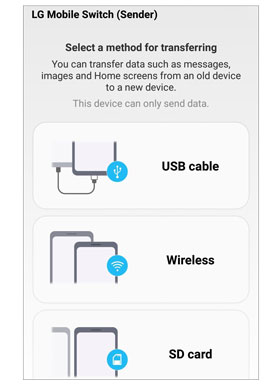
Bonus: Was passiert, wenn der LG Mobile Switch nicht funktioniert ? Mach dir keine Sorge. Mit diesen Tipps können Sie das Problem beheben.
Verlieren Sie Ihre Daten nicht, wenn Sie ein neues Telefon kaufen, denn hier erfahren Sie, wie Sie schnell Daten von LG auf Motorola übertragen können. Nach dem Kauf eines neuen Telefons würden Sie sich Sorgen über den Wechsel von Motorola zu LG machen. Dies ist jedoch mit diesem Übertragungstool – Samsung Data Transfer – möglich. Die Software ist in der Lage, alle Dateien auf einmal zu übertragen, und die Verwendung ist ohne Viren und Malware sicher. Die Video-, Foto- und andere Datenqualität wird dadurch nicht beeinträchtigt. Alternativ können Sie sich zum Verschieben der Daten für Bluetooth, Google Backup und Google Drive entscheiden.
In Verbindung stehende Artikel
LG Backup & Restore – Wie kann ich mein LG-Gerät im Jahr 2023 sichern und wiederherstellen?
So stellen Sie gelöschte Fotos vom LG-Telefon mit 3 professionellen Lösungen wieder her
[Aktualisiert] Rufen Sie Kontakte vom LG-Telefon mit 4 problemlosen Lösungen ab
Übertragen Sie Kontakte ganz einfach vom Motorola-Telefon auf den Computer auf vier einfache Arten
So sichern Sie Moto X: Motorola Backup und Wiederherstellung (mühelos mit einem Klick)
Urheberrecht © samsung-messages-backup.com Alle Rechte vorbehalten.